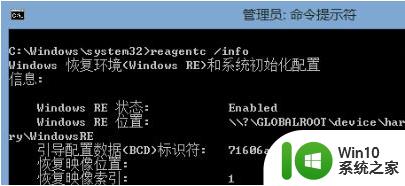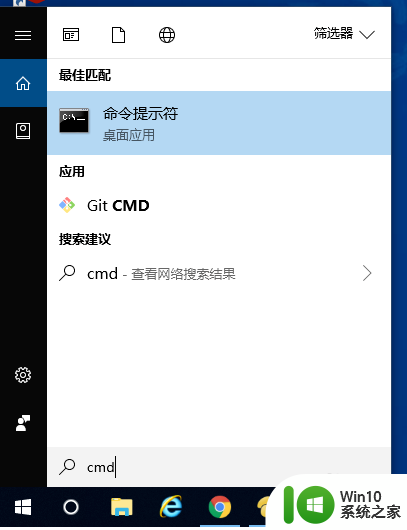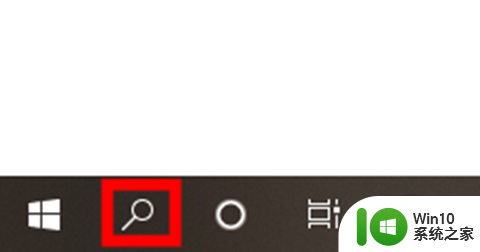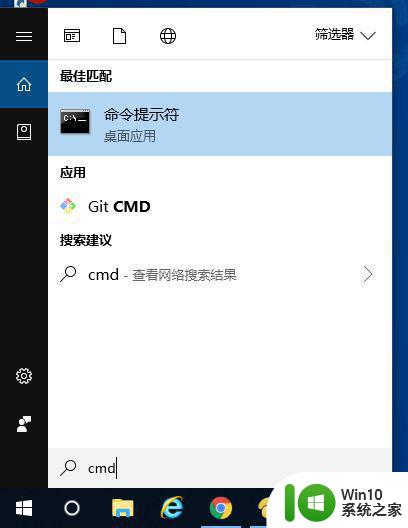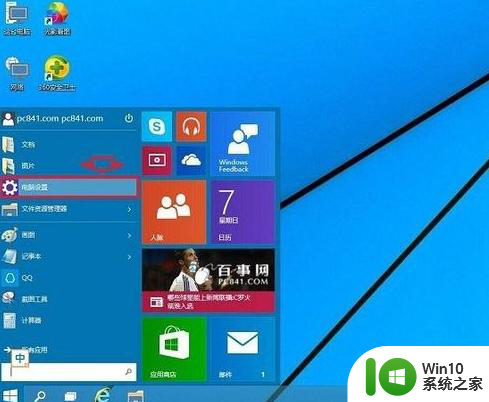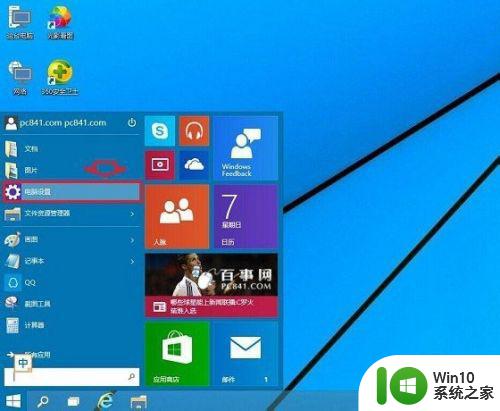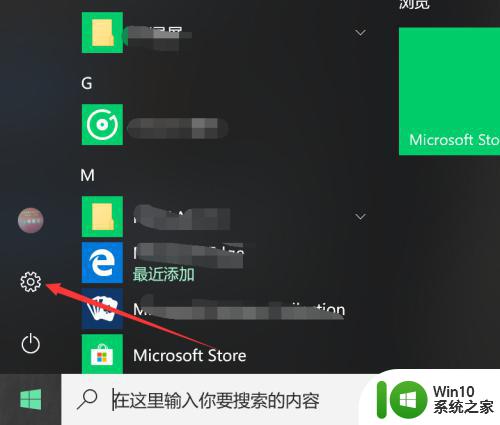windows10如何恢复出厂设置找不到恢复环境 windows10如何进行系统恢复到出厂设置
更新时间:2024-09-11 10:58:26作者:jiang
Windows10系统是目前广泛使用的操作系统之一,但有时候用户可能会遇到找不到恢复环境的问题,导致无法将系统恢复到出厂设置,在这种情况下,用户可以通过其他方式来进行系统恢复,例如使用安全模式或者使用系统备份。通过这些方法,用户可以解决系统恢复的问题,恢复出厂设置,确保系统的正常运行。
具体方法:
1、首先打开电脑,按下“win+R”打开运行。

2、然后在弹出来的窗口中点击输入:CMD,回车确定。
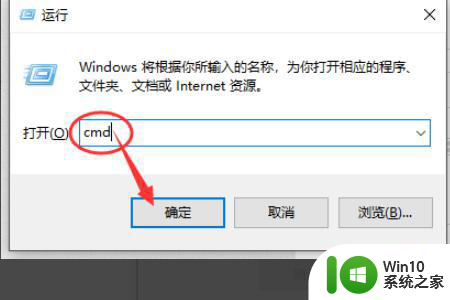
3、然后在弹出来的窗口中点击输入“reagentc /info”,回车确定。
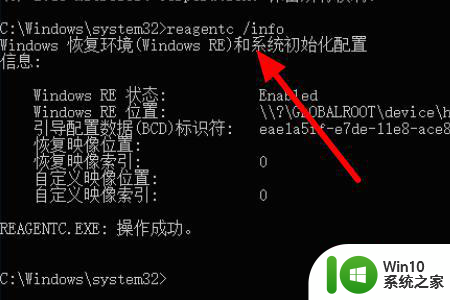
4、然后在弹出来的窗口中点击输入“reagentc /setreimage /path C:RecoveryWindowsRE”,回车确定。
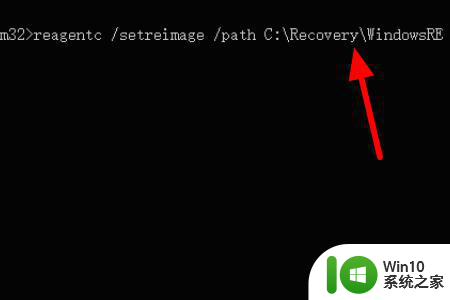
5、然后点击输入reagentc /enable,回车确定即可。
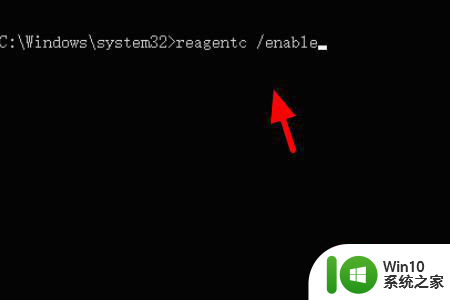
以上就是windows10如何恢复出厂设置找不到恢复环境的全部内容,还有不清楚的用户就可以参考一下小编的步骤进行操作,希望能够对大家有所帮助。